在 Word 中,设置行距能让文档表达更清晰、美观,如何设置行距呢?下文将为大家介绍 Word 中如何设置行距的操作步骤。
1. 选择文档中的文本
首先,打开 Word 文档,在文档中选择需要设置行距的文本,可以选择段落或者指定文字,也可以直接全选文档。
2. 选择段落格式
接着,点击工具栏中的“段落”,在“段落”菜单中,点击“行距”可以设置行距,包括行间距、段前距、段后距等,可以设置1.15倍、1.5倍或2倍等格式。
3. 可自定义行距
此外,在“行距”菜单中,可以自定义行距,例如设置行距为15磅,此时可以将“行距”设置为“指定值”,然后在“行距值”中填入15磅就可以了。
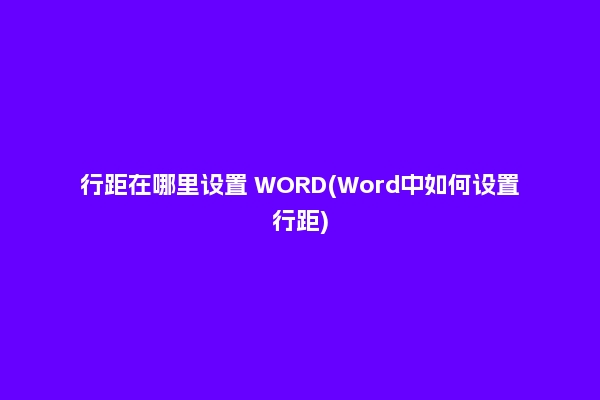
4. 设置段前段后间距
如果需要设置段前段后间距,在“行距”菜单中,可以选择“段前”和“段后”,在菜单中可以看到“段前”和“段后”有多种设置,可以按照需求选择不同的格式。
5. 设置其他文档属性
在“段落”菜单中,还可以设置其他文档属性,如文本对齐方式、字符间距、段落标记等,在这里可以根据实际情况自定义文档属性,使文档更美观。
总之,在 Word 中设置行距可以使文档更清晰、美观,需要设置行距的话,可以参照上述步骤,在 Word 中设置行距操作起来非常简单,基本上只需要几步就可以完成设置。



